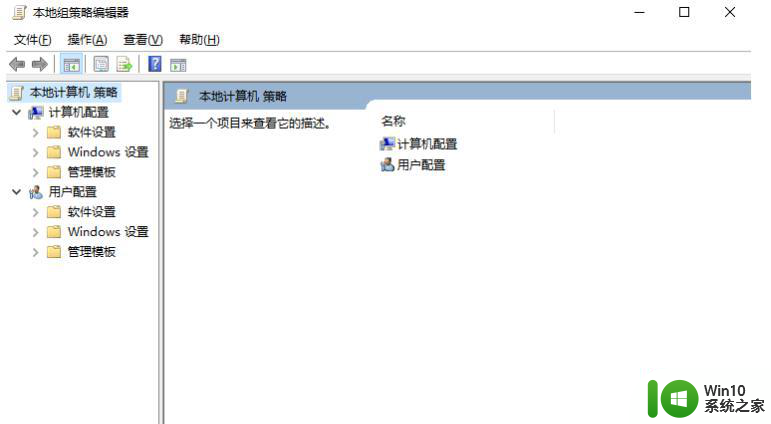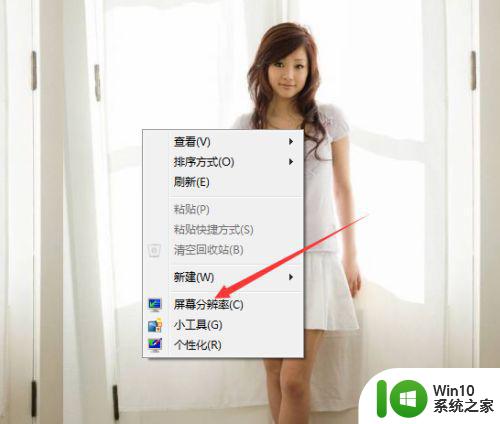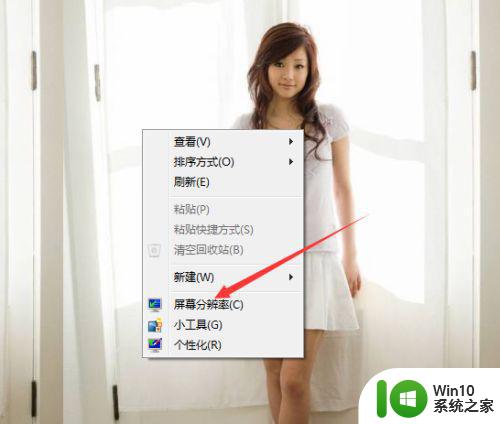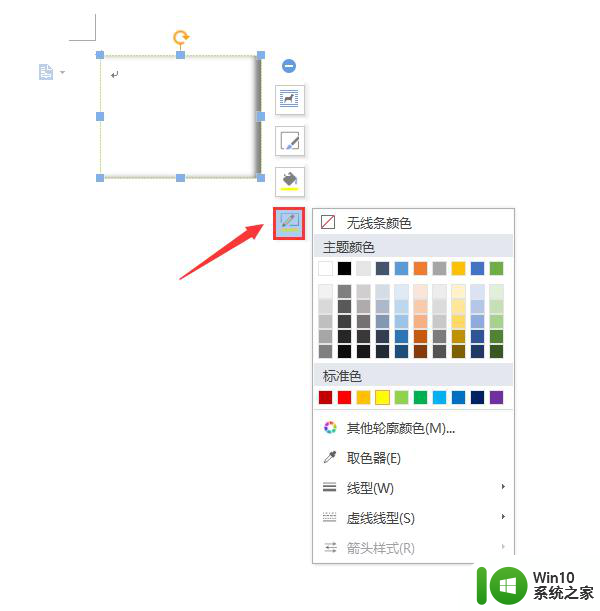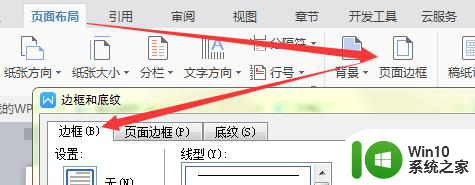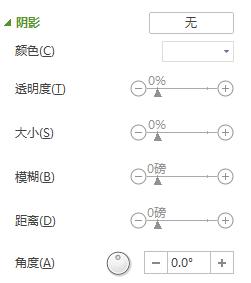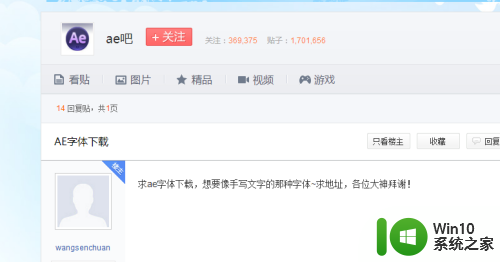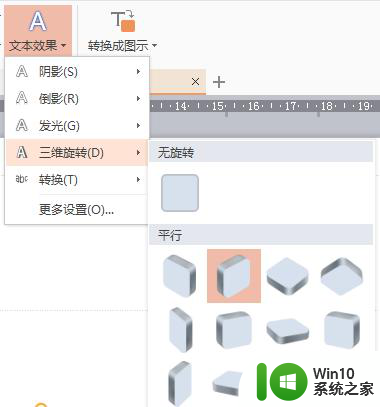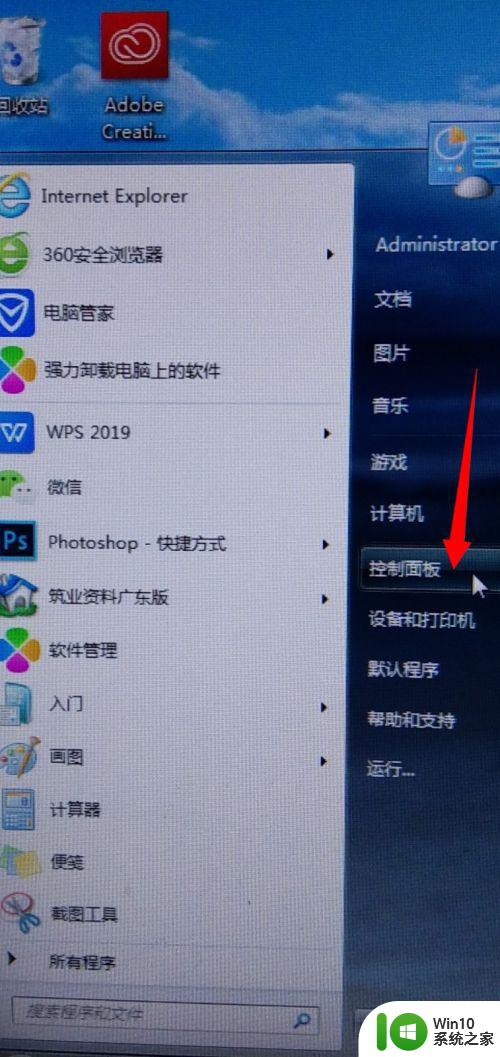电脑所有字体阴影的解决教程 电脑字体有阴影怎么去掉
更新时间:2023-03-23 17:08:22作者:yang
电脑作为我们学习和工作时不可或缺的设备,在长时间的使用下难免会出现一些问题。例如最近就有网友反映说,自己的电脑出现了字体有阴影的情况,虽然不影响自己的使用,但看着很不舒服,对此我们该怎么将其去掉呢?别急今天小编为大家带来的就是关于电脑字体有阴影怎么去掉。
解决教程如下:
1、首先我们打开电脑,输入win+r组合键,打开运行窗口,输入gpedit.msc,再点击确定打开它。
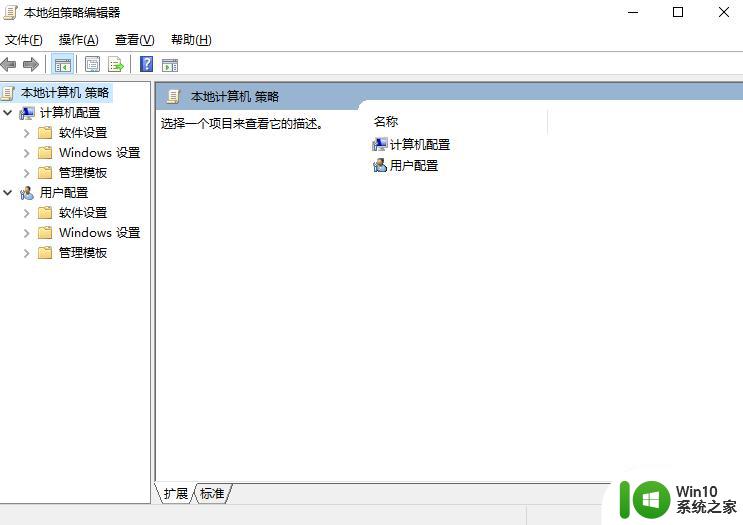
2、接下来我们需要找到启用Active Desktop,双击将它打开。并将其禁用。
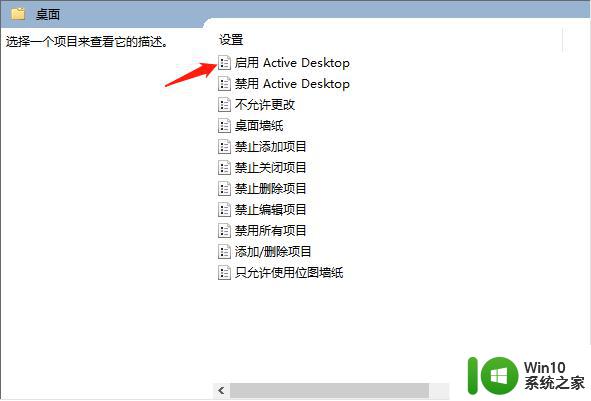
3、接下来我们需要再打开下面的禁用Active Desktop,再将其启用。
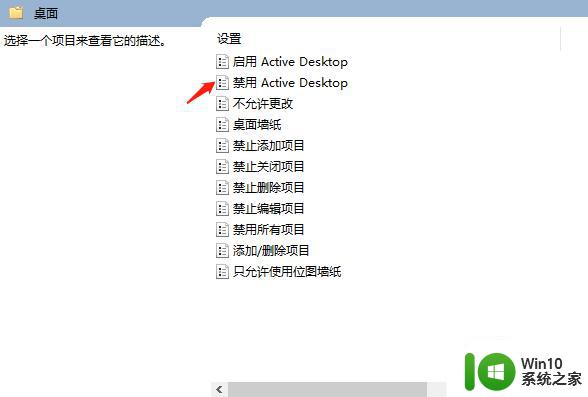
4、紧接着我们再打开控制面板的系统,打开其高级系统设置属性,再进入到性能设置。
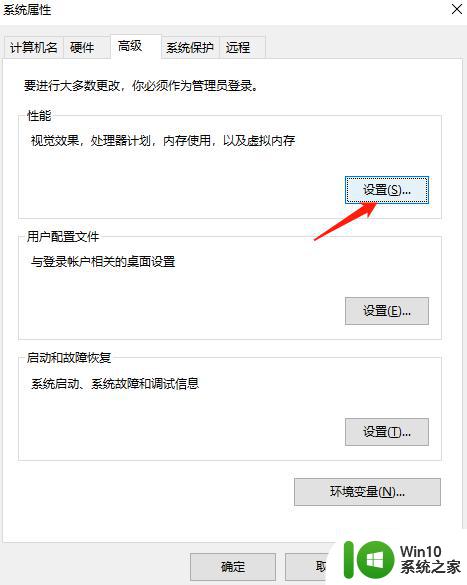
5、接下来我们在视觉效果那一栏里取消勾选在桌面上为图标标签使用阴影,我们再单击确定就好了。
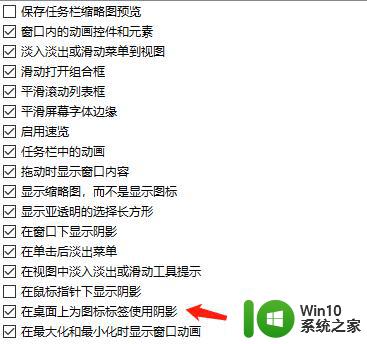
以上就是关于电脑字体有阴影怎么去掉啦,有遇到相同情况的可以参考上面的方法来处理哦。